Heim >häufiges Problem >Demonstration des Tutorials zum Win7 U-Disk-Boot-Disk-Neuinstallationssystem
Demonstration des Tutorials zum Win7 U-Disk-Boot-Disk-Neuinstallationssystem
- WBOYWBOYWBOYWBOYWBOYWBOYWBOYWBOYWBOYWBOYWBOYWBOYWBnach vorne
- 2023-07-10 17:37:582220Durchsuche
Obwohl es nicht mehr aktualisiert wird, ist das Win7-System immer noch das klassische Betriebssystem, das von vielen Internetnutzern bevorzugt wird, und sie sind bereit, es herunterzuladen und zu installieren. Einige Internetnutzer möchten das Win7-System über ein USB-Flash-Laufwerk neu installieren, wissen aber nicht, wie man Win7 von einem USB-Flash-Laufwerk neu installiert. Der folgende Editor zeigt Ihnen das Tutorial zum Erstellen einer Win7-USB-Bootdiskette zur Neuinstallation des Systems.
Die spezifischen Schritte sind wie folgt:
1. Laden Sie zunächst das One-Click-System-Neuinstallationstool herunter, öffnen Sie es und legen Sie einen leeren USB-Datenträger mit mehr als 8 g ein.

2. Rufen Sie die Systemauswahloberfläche auf, wählen Sie das System aus, das installiert werden muss, und klicken Sie auf „Produktion starten“.
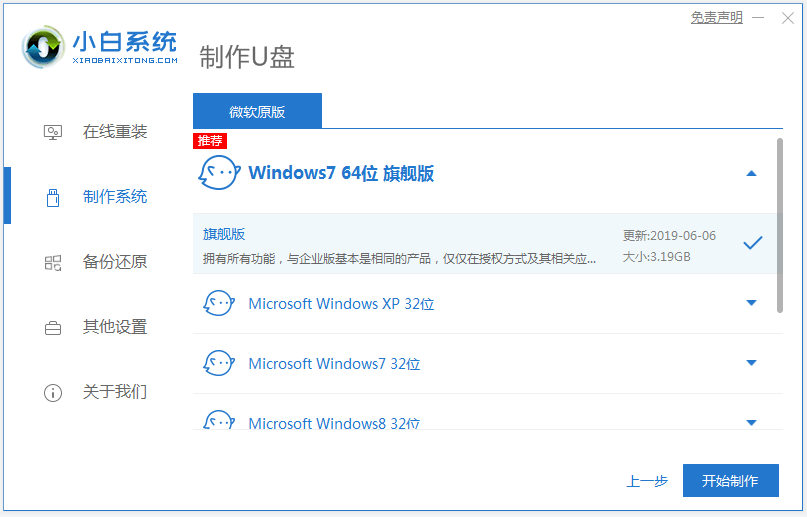
3. Nachdem die Produktion abgeschlossen ist, durchsuchen Sie die Start-Tastenkombinationen des Computer-Motherboards, das installiert werden muss, und ziehen Sie dann den USB-Stick ab.
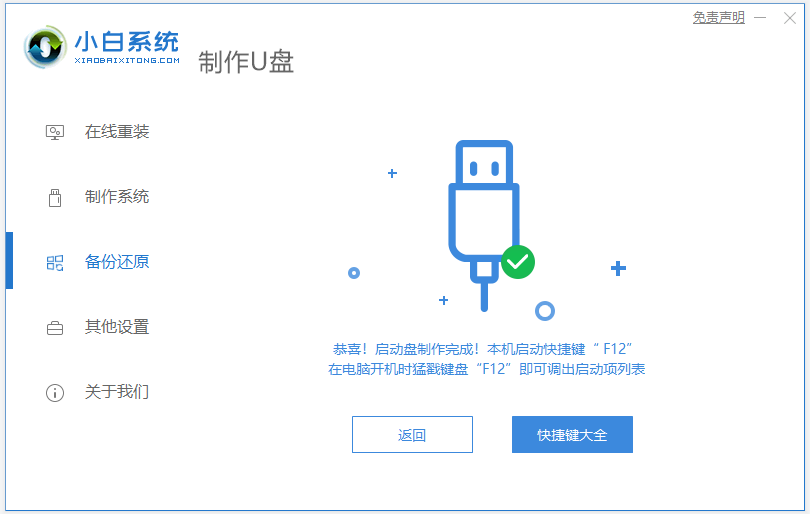
4. Stecken Sie das USB-Flash-Laufwerk in den Computer, der neu installiert werden muss, und starten Sie den Computer schnell und zeitweise neu, um die Schnellstartoberfläche aufzurufen. Wählen Sie das Startelement des USB-Flash-Laufwerks, beginnend mit USB , und drücken Sie zur Eingabe die Eingabetaste.
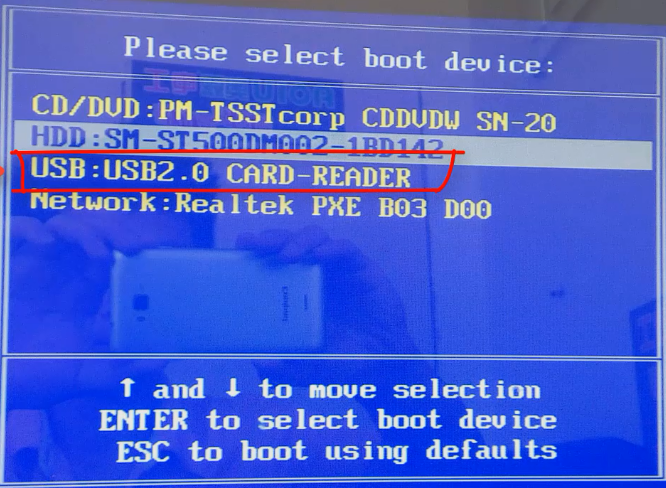
5. Wählen Sie hier „win10x64PE starten (mehr als 2G Speicher)“ und drücken Sie zur Eingabe die Eingabetaste.
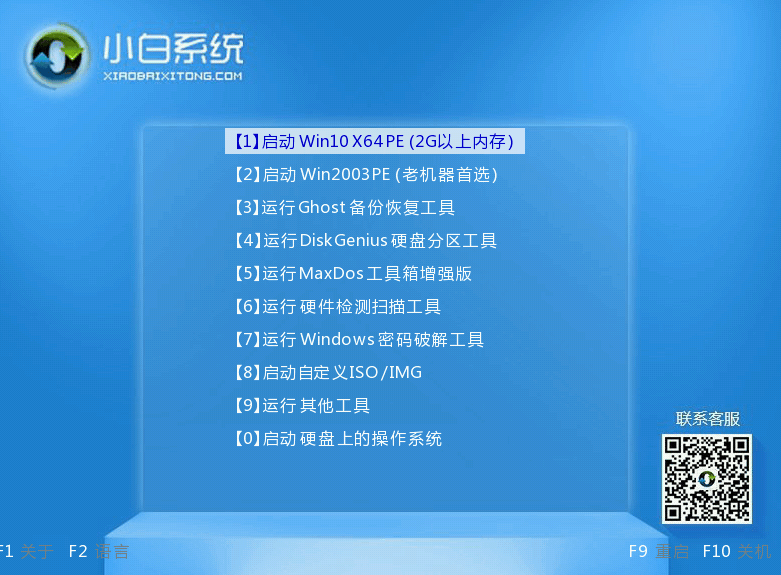
6. Wählen Sie nach dem Öffnen des Xiaobai-Installationstools das System aus, das zum Ausführen der Installation installiert werden muss, und wählen Sie „Laufwerk C“ als Zielpartition.
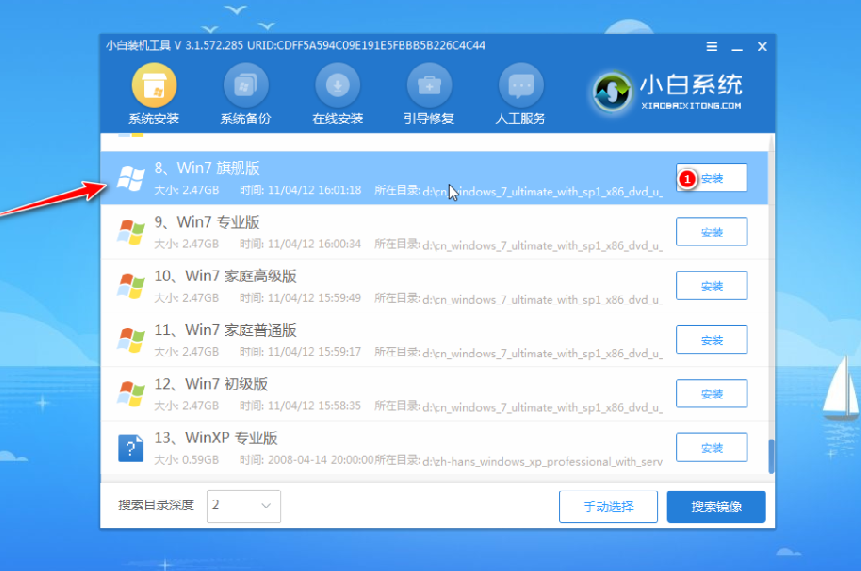
7. Nachdem die Systeminstallation abgeschlossen ist, ziehen Sie den USB-Stick ab und starten Sie den Computer neu.
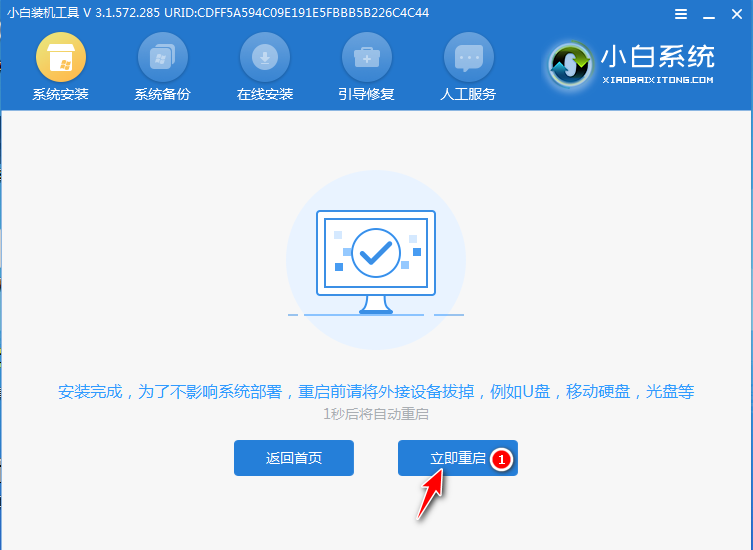
8. Warten Sie, bis der Computer während dieser Zeit neu gestartet wird. Wenn Sie die Systemschnittstelle aufrufen, ist die Installation abgeschlossen.

Das obige ist das Tutorial zum Erstellen einer Win7-USB-Bootdiskette zur Neuinstallation des Systems. Mit Hilfe der Xiaobai-Tools können Sie das System sehr einfach und schnell installieren.
Das obige ist der detaillierte Inhalt vonDemonstration des Tutorials zum Win7 U-Disk-Boot-Disk-Neuinstallationssystem. Für weitere Informationen folgen Sie bitte anderen verwandten Artikeln auf der PHP chinesischen Website!
In Verbindung stehende Artikel
Mehr sehen- Wie deaktiviere ich die Suchhervorhebung in Windows 11?
- Kann man durch die Qianfeng-Ausbildung einen Job bekommen?
- Die Kamera-App Obscura 3 erhält eine überarbeitete Benutzeroberfläche und neue Aufnahmemodi
- Studio Buds, das bisher „meistverkaufte' Beats-Produkt, jetzt in drei neuen Farben erhältlich
- Bei Microsoft-Apps unter Windows 11 22H2 treten nach der Wiederherstellung des Systems Probleme auf

